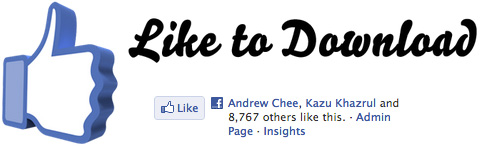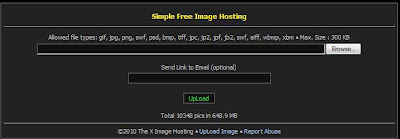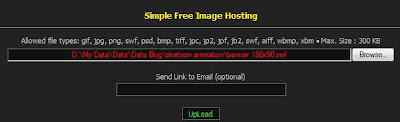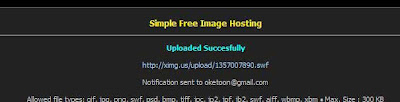Dalam sebuah susunan headings di blog terdiri dari H1,H2,H3,H4,H5,dan H6. Biasanya Judul Blog diubah menjadi H1 dan judul artikel menjadi H2. Namun, lebih dari 1000 blog yang menggunakan headings H1 dengan sangat banyak sehingga judul artikel pun terindexs menjadi H1.
Bagaimana Cara Mengoptimalkan susunan Headings H1 di Judul Blog ini ?
Pada template yang biasa kita download ada bagian judul, sidebar, comments dan lainnya. Biasanya judul blog diberi nilai H1, Judul artikel H3 (.post),Sidebar H2 / H3, Comments H4. Nah, untuk optimasi di bagian judul blog dapat mengikuti panduan dan tutorialnya berikut ini :
Cara Mengubah Judul Blog menjadi Tag H1, judul artikel H2 :
1. Login ke blogger.com.
2. Masuk ke Template, pilih Edit HTML.
3. Centang / Ceklis Expand Widget Templates.
4. Cari kode seperti berikut ini
Ganti kode diatas ( hanya yang seperti diatas dan depannya .post ) dengan kode di bawah ini :
5. Cari kode seperti ini :
Ganti dengan kode diatas dengan kode di bawah ini :
6. Cari kode seperti ini :
<h1 class='title' style='background: transparent; border-width: 0px'>
<b:include name='title'/>
</h1>
Ganti dengan kode di bawah ini :
7. Temukan dan cari kode seperti ini :
Ganti kode tersebut dengan kode Judul di bawah ini :
8. Lakukan pengeditan HTML disini .
9. Save Template.
Dengan melakukan beberapa langkah dan tips diatas, maka susunan tag heading pada judul blog akan lebih seo friendly. Semoga dapat mempermudah anda dalam mengubah judul blog dan judul artikel yang lebih baik. Artikel Memperbaiki Tag h1 is missing error for CHKME
Bagaimana Cara Mengoptimalkan susunan Headings H1 di Judul Blog ini ?
Pada template yang biasa kita download ada bagian judul, sidebar, comments dan lainnya. Biasanya judul blog diberi nilai H1, Judul artikel H3 (.post),Sidebar H2 / H3, Comments H4. Nah, untuk optimasi di bagian judul blog dapat mengikuti panduan dan tutorialnya berikut ini :
Cara Mengubah Judul Blog menjadi Tag H1, judul artikel H2 :
1. Login ke blogger.com.
2. Masuk ke Template, pilih Edit HTML.
3. Centang / Ceklis Expand Widget Templates.
4. Cari kode seperti berikut ini
.post h3 {
color: #333333;
font-size: 16px;
font-family: Tahoma, Arial, Verdana;
font-weight: normal;
text-decoration: none;
margin: 0 0 5px;
padding: 10px 0 0;
}
.post h3 a, #content h1 a:visited {
color: #333333;
font-size: 22px;
font-weight: normal;
margin: 0 0 5px;
padding: 10px 0 0;
}
.post h3 a:hover {
color: #CF152A;
text-decoration: none;
}
color: #333333;
font-size: 16px;
font-family: Tahoma, Arial, Verdana;
font-weight: normal;
text-decoration: none;
margin: 0 0 5px;
padding: 10px 0 0;
}
.post h3 a, #content h1 a:visited {
color: #333333;
font-size: 22px;
font-weight: normal;
margin: 0 0 5px;
padding: 10px 0 0;
}
.post h3 a:hover {
color: #CF152A;
text-decoration: none;
}
Ganti kode diatas ( hanya yang seperti diatas dan depannya .post ) dengan kode di bawah ini :
.post h1, .post h2 {
color:$titlecolor;
font-size: 160%;
font-weight: normal;
line-height: 1.4em;
margin: 0.25em 0 0;
padding: 0 0 4px;
}
.post h1 a, .post h1 a:visited, .post h1 strong, .post h2 a, .post h2 a:visited, .post h2 strong {
color:$titlecolor;
display: block;
font-weight: bold;
text-decoration: none;
}
.post h1 strong, .post h1 a:hover,.post h2 strong, .post h2 a:hover {
color: #333333;
}
color:$titlecolor;
font-size: 160%;
font-weight: normal;
line-height: 1.4em;
margin: 0.25em 0 0;
padding: 0 0 4px;
}
.post h1 a, .post h1 a:visited, .post h1 strong, .post h2 a, .post h2 a:visited, .post h2 strong {
color:$titlecolor;
display: block;
font-weight: bold;
text-decoration: none;
}
.post h1 strong, .post h1 a:hover,.post h2 strong, .post h2 a:hover {
color: #333333;
}
5. Cari kode seperti ini :
<b:if cond='data:post.title'>
<h3 class='post-title entry-title'>
<b:if cond='data:post.link'>
<a expr:href='data:post.link'><data:post.title/></a>
<b:else/>
<b:if cond='data:post.url'>
<a expr:href='data:post.url'><data:post.title/></a>
<b:else/>
<data:post.title/>
</b:if>
</b:if>
</h3>
</b:if>
<h3 class='post-title entry-title'>
<b:if cond='data:post.link'>
<a expr:href='data:post.link'><data:post.title/></a>
<b:else/>
<b:if cond='data:post.url'>
<a expr:href='data:post.url'><data:post.title/></a>
<b:else/>
<data:post.title/>
</b:if>
</b:if>
</h3>
</b:if>
Ganti dengan kode diatas dengan kode di bawah ini :
<b:if cond='data:blog.pageType != "item"'>
<b:if cond='data:post.title'>
<h2 class='post-title entry-title'>
<b:if cond='data:post.link'>
<a expr:href='data:post.link'><data:post.title/></a>
<b:else/>
<b:if cond='data:post.url'>
<a expr:href='data:post.url'><data:post.title/></a>
<b:else/>
<data:post.title/>
</b:if>
</b:if>
</h2>
</b:if>
<b:else/>
<h1 class='post-title entry-title'>
<b:if cond='data:post.link'>
<a expr:href='data:post.link'><data:post.title/></a>
<b:else/>
<b:if cond='data:post.url'>
<a expr:href='data:post.url'><data:post.title/></a>
<b:else/>
<data:post.title/>
</b:if>
</b:if>
</h1>
</b:if>
<b:if cond='data:post.title'>
<h2 class='post-title entry-title'>
<b:if cond='data:post.link'>
<a expr:href='data:post.link'><data:post.title/></a>
<b:else/>
<b:if cond='data:post.url'>
<a expr:href='data:post.url'><data:post.title/></a>
<b:else/>
<data:post.title/>
</b:if>
</b:if>
</h2>
</b:if>
<b:else/>
<h1 class='post-title entry-title'>
<b:if cond='data:post.link'>
<a expr:href='data:post.link'><data:post.title/></a>
<b:else/>
<b:if cond='data:post.url'>
<a expr:href='data:post.url'><data:post.title/></a>
<b:else/>
<data:post.title/>
</b:if>
</b:if>
</h1>
</b:if>
6. Cari kode seperti ini :
<h1 class='title' style='background: transparent; border-width: 0px'>
<b:include name='title'/>
</h1>
Ganti dengan kode di bawah ini :
<b:if cond='data:blog.pageType != "item"'>
<h1 class='title' style='background: transparent; border-width: 0px'>
<b:include name='title'/>
</h1>
<b:else/>
<p class='title' style='background: transparent; border-width: 0px'>
<b:include name='title'/>
</p>
</b:if>
<h1 class='title' style='background: transparent; border-width: 0px'>
<b:include name='title'/>
</h1>
<b:else/>
<p class='title' style='background: transparent; border-width: 0px'>
<b:include name='title'/>
</p>
</b:if>
7. Temukan dan cari kode seperti ini :
<h1 class='title'>
<b:include name='title'/>
</h1>
<b:include name='title'/>
</h1>
Ganti kode tersebut dengan kode Judul di bawah ini :
<b:if cond='data:blog.pageType != "item"'>
<h1 class='title'>
<b:include name='title'>
</b:include></h1>
<b:else>
<div class='title' style='font-size: 24px; font-weight: bold; letter-spacing: -1px; line-height: normal; margin: 5px 5px 0pt; padding: 15px 20px 3px 0pt;'>
<b:include name='title'>
</b:include></div>
</b:else></b:if>
<h1 class='title'>
<b:include name='title'>
</b:include></h1>
<b:else>
<div class='title' style='font-size: 24px; font-weight: bold; letter-spacing: -1px; line-height: normal; margin: 5px 5px 0pt; padding: 15px 20px 3px 0pt;'>
<b:include name='title'>
</b:include></div>
</b:else></b:if>
8. Lakukan pengeditan HTML disini .
9. Save Template.
Dengan melakukan beberapa langkah dan tips diatas, maka susunan tag heading pada judul blog akan lebih seo friendly. Semoga dapat mempermudah anda dalam mengubah judul blog dan judul artikel yang lebih baik. Artikel Memperbaiki Tag h1 is missing error for CHKME